a Microsoft Publisher egy asztali kiadói program, amely lehetővé teszi webes vagy nyomtatott kiadványok létrehozását.
manapság azonban nem mindenki használja a Publishert. Előfordulhat például, hogy el szeretne küldeni egy PUB fájlt felülvizsgálatra vagy nyomtatásra, de a címzett nem tudja megnyitni, mert nincs telepítve a Publisher az eszközére.
az egyik legjobb módja annak, hogy megosszák a fájlt, és biztosítsák, hogy mások meg tudják nyitni a kiadványt, hogy konvertálják a Publisher fájlt PDF fájlba.
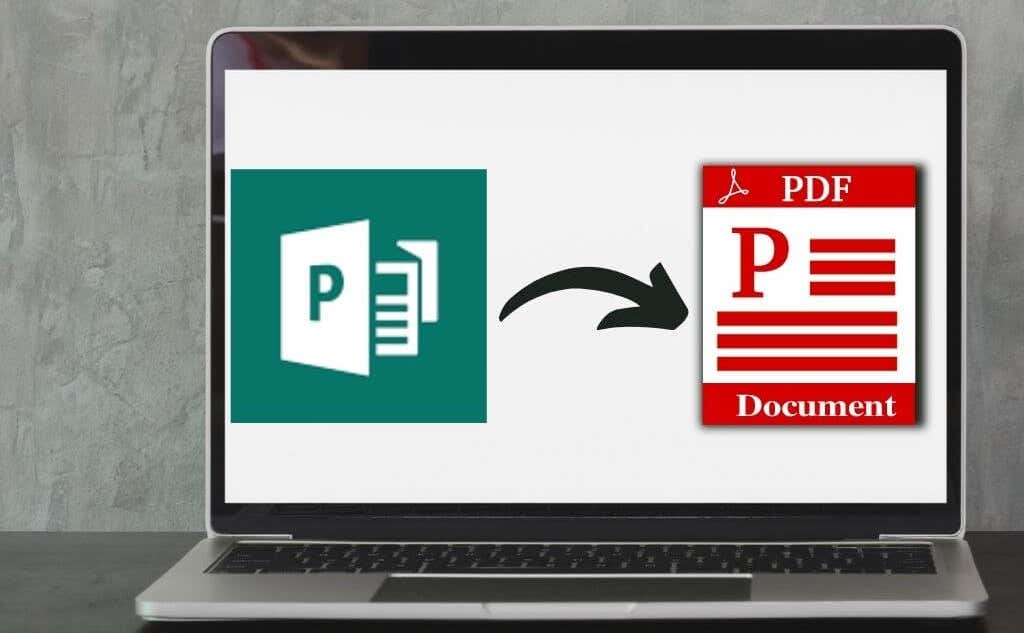
függetlenül attól, hogy e-könyvön, üdvözlőkártyán vagy más kiadványon dolgozik, megmutatjuk, hogyan konvertálhatja a Publisher fájlokat PDF formátumba, és megoszthatja azokat.
- hogyan konvertálhatunk egy kiadói fájlt PDF-be
- a Mentés PDF-ként használata a Publisherben
- a Publisher újabb verziói
- Publisher 2010 Version
- Publisher 2007 Version
- kiadó fájl nyomtatása PDF-be
- használjon harmadik féltől származó eszközt a PUB PDF formátumba konvertálásához
- a dokumentummegosztás könnyebb a PDF használatával
hogyan konvertálhatunk egy kiadói fájlt PDF-be
három fő módszer van a fájl konvertálására Publisher-ből PDF-be:
- a Mentés PDF-ként használata a Publisherben
- nyomtassa ki a PUB fájlt PDF-be
- online eszköz használata
a Mentés PDF-ként használata a Publisherben
alapértelmezés szerint a Publisher létrehoz .pub fájlok, amelyeket csak a Publisherben nyithat meg.
szerencsére ezt könnyen megoldhatja, ha a PUB fájlt PDF-ként menti, hogy mások, akiknek nincs kiadója, megnyithassák.
a Publisher újabb verziói
- Fájl kiválasztása > Exportálás.
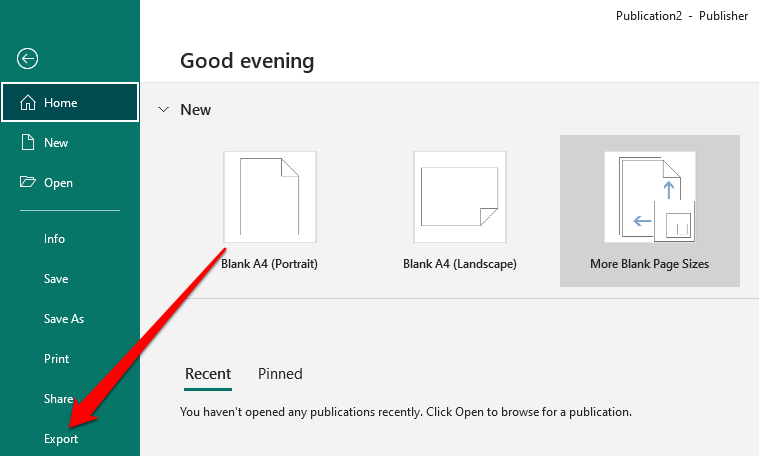
- Ezután válassza a PDF/XPS dokumentum létrehozása lehetőséget.

- válassza a PDF/XPS létrehozása lehetőséget.
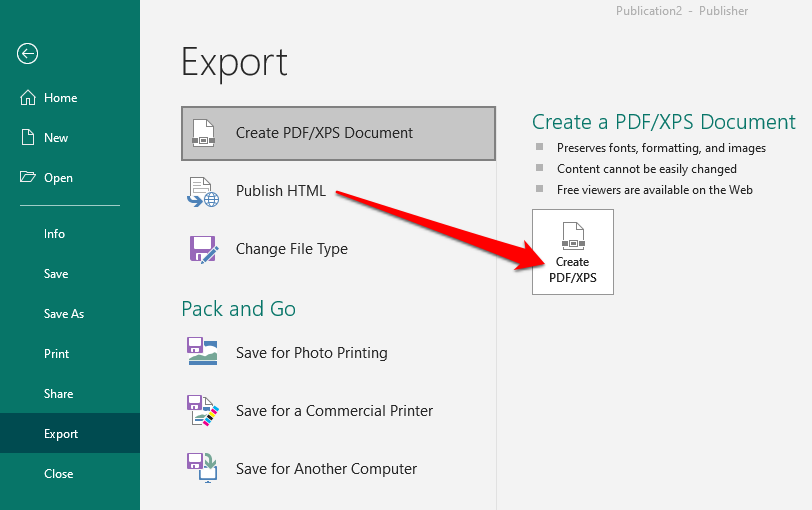
- írja be a PUB fájl nevét a Fájlnév mezőbe.
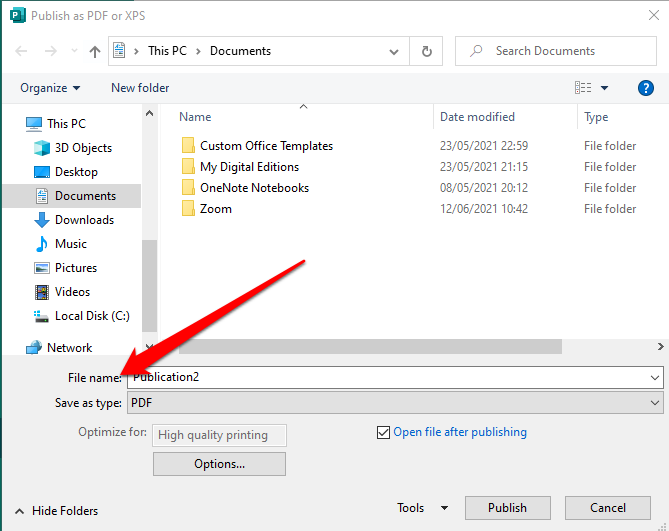
- válassza a PDF lehetőséget a Mentés típusként mezőben.

- Ezután válassza az Opciók lehetőséget.
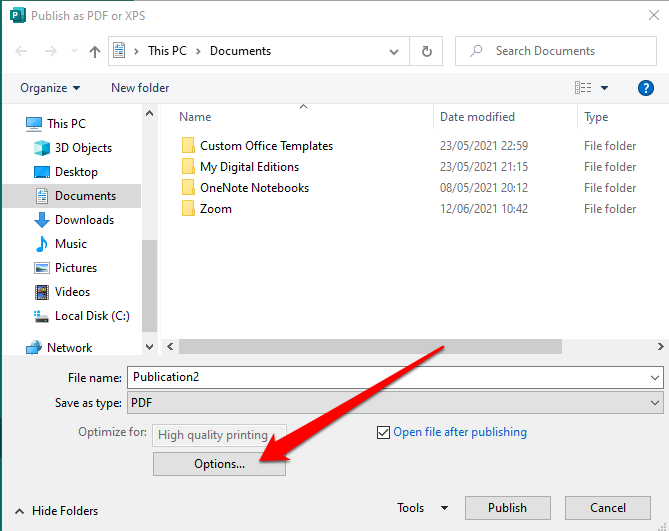
- válasszon egy közzétételi lehetőséget online vagy nyomtatási megtekintéshez:
- minimális méret: online megtekintés egyetlen oldalként.
- Standard: online terjesztéshez, ha asztali nyomtatóra szeretne nyomtatni.
- kiváló minőségű nyomtatás: másolóüzlethez vagy asztali nyomtatáshoz.
- kereskedelmi sajtó: nagyméretű és kiváló minőségű fájlok létrehozása kereskedelmi nyomtatáshoz.
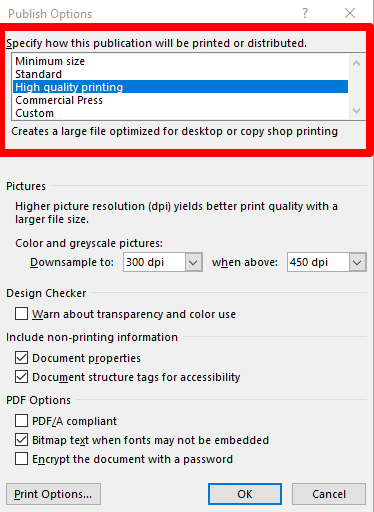
- válassza az OK lehetőséget.
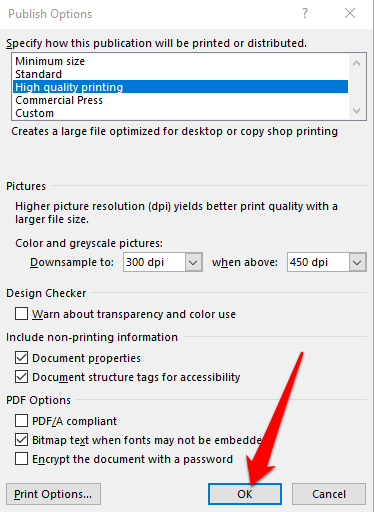
- válassza a Közzététel lehetőséget
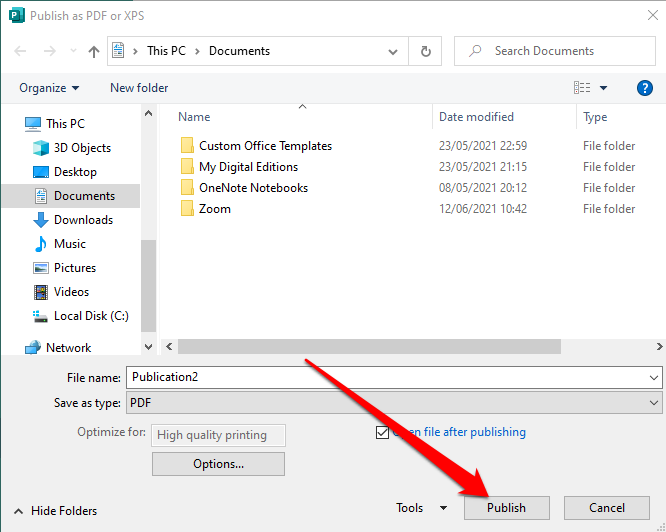
Publisher 2010 Version
ha a Publisher alkalmazás 2010-es verzióját használja, a lépések kissé eltérnek.
- Fájl Kiválasztása > Mentés & Küldés.
kép: 10-Hogyan-to-convert-microsoft-publisher-files-to-pdf-save-send
- Ezután válassza a PDF/XPS dokumentum létrehozása lehetőséget.
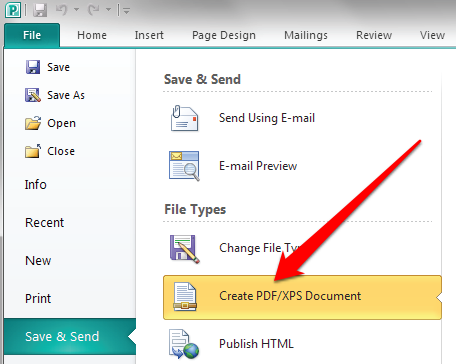
- válassza a PDF/XPS létrehozása lehetőséget.
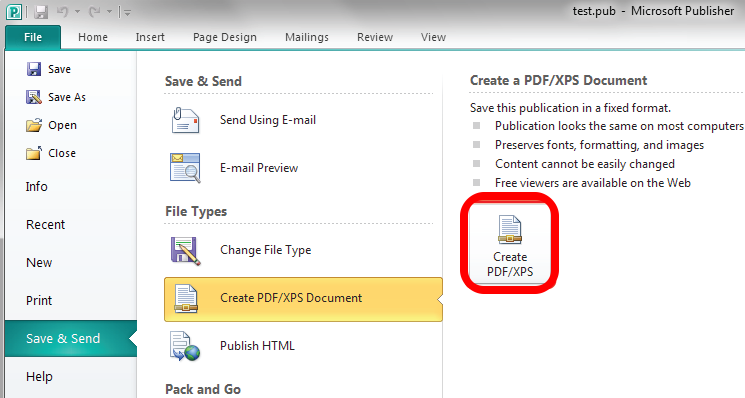
- írja be a PUB fájl nevét a Fájlnév mezőbe.
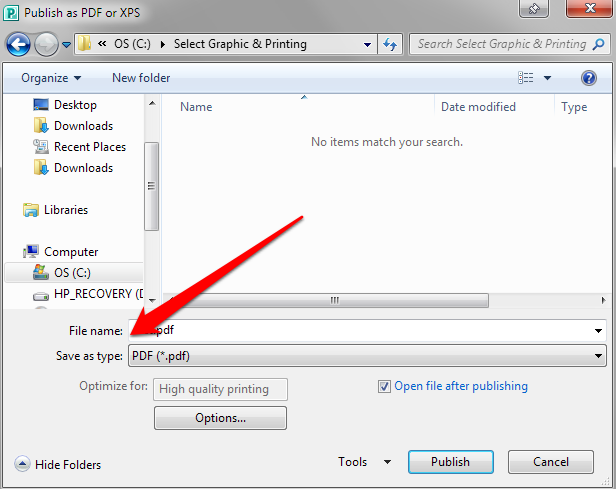
- válassza a PDF lehetőséget a Mentés típusként mezőben.
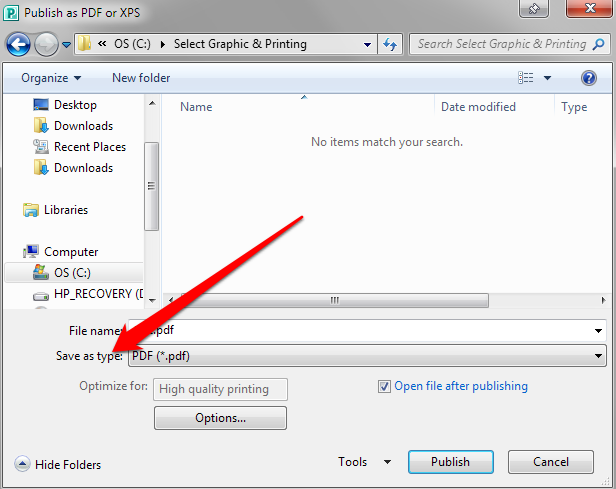
- Ezután válassza az Opciók lehetőséget, majd válasszon egy közzétételi lehetőséget online vagy nyomtatási megtekintéshez. Minimális méret, szabványos, kiváló minőségű nyomtatás vagy kereskedelmi sajtó.
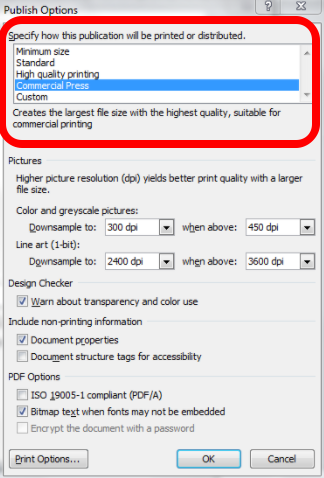
- válassza az OK, majd a Közzététel lehetőséget.
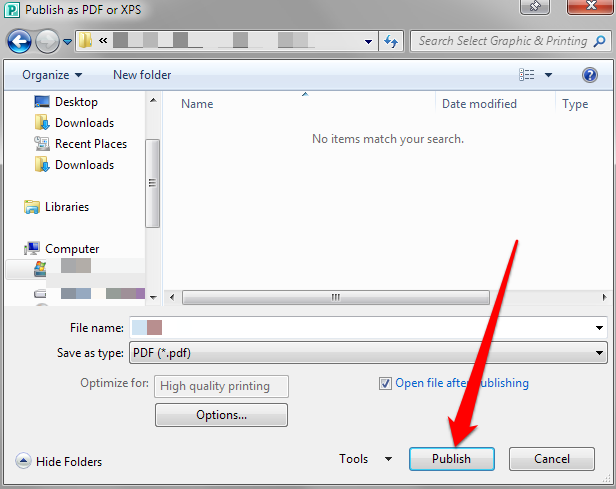
Publisher 2007 Version
a Publisher 2007 verzióban néhány gyors lépésben konvertálhat egy PUB fájlt PDF formátumba.
- Fájl kiválasztása > közzététel PDF vagy XPS formátumban.

- Ezután válassza a PDF lehetőséget a Mentés típusként szakaszban. Alapértelmezés szerint a kiadvány a.pdf kiterjesztés és optimalizálva a kiváló minőségű nyomtatáshoz.
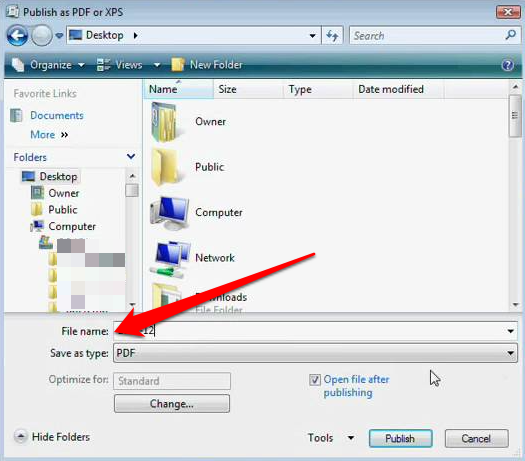
- a Beállítások közzététele párbeszédpanelen az alapértelmezett beállítás módosításához válassza a Módosítás lehetőséget.
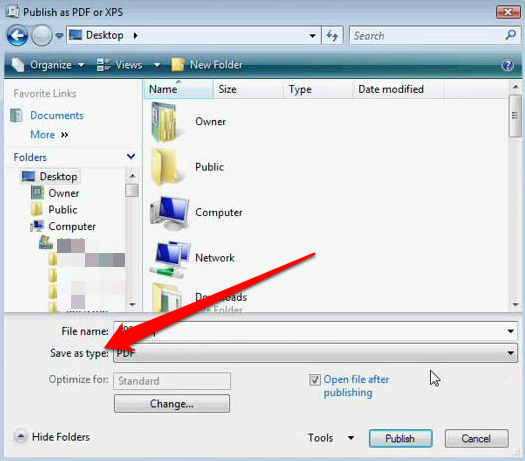
- Válassza A Közzététel Lehetőséget.

kiadó fájl nyomtatása PDF-be
a PUB fájlokat PDF-be is konvertálhatja a nyomtatás PDF-be funkció segítségével.
- válassza a fájl > Megnyitás lehetőséget a kiadvány Microsoft Publisherben történő megnyitásához.
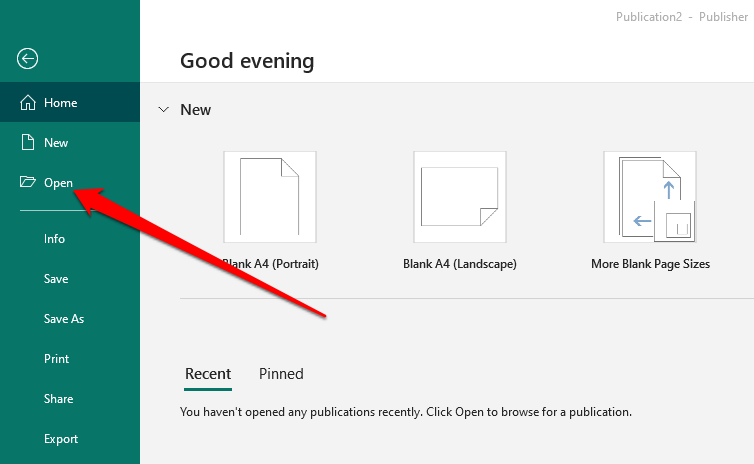
- Válassza A Fájl > Nyomtatás Lehetőséget.

- Ezután válassza a Microsoft Print to PDF vagy az Adobe PDF lehetőséget a nyomtató szakasz alatt.

- Válassza A Nyomtatás Lehetőséget.
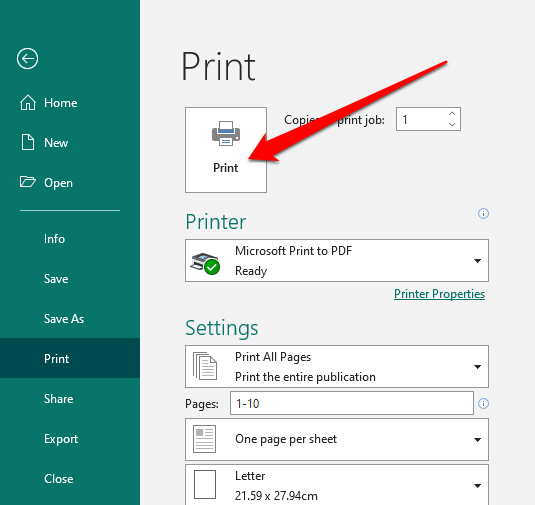
- a nyomtatási kimenet mentése másként párbeszédpanelen írja be a fájl nevét, majd válassza a PDF lehetőséget a Mentés típusként mezőben. A fájl a számítógépen tárolódik.
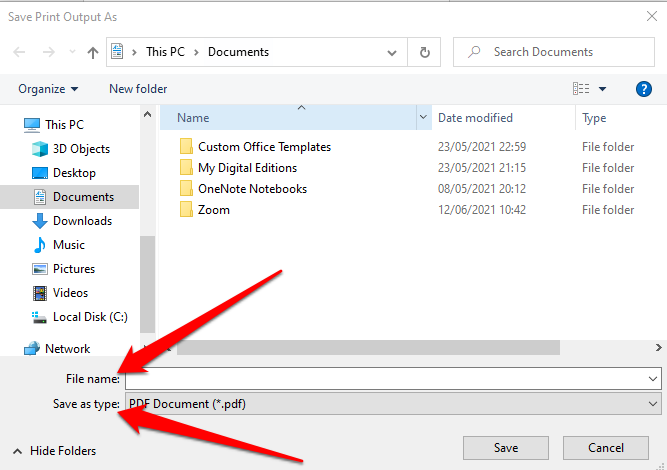
használjon harmadik féltől származó eszközt a PUB PDF formátumba konvertálásához
ha gyorsabb módot szeretne a Publisher fájlok PDF formátumba konvertálására, akkor ezt online eszköz vagy harmadik féltől származó alkalmazás segítségével teheti meg.
néhány népszerű eszköz a Zamzar, a PublishertoPDF vagy a NovaPDF.
sok ilyen all-in-one PDF online eszköz kényelmesen használható, és nincsenek bonyolult lépései. Ráadásul egyesek szabadon használhatók, függetlenül attól, hogy hány fájlt konvertál PDF-be.
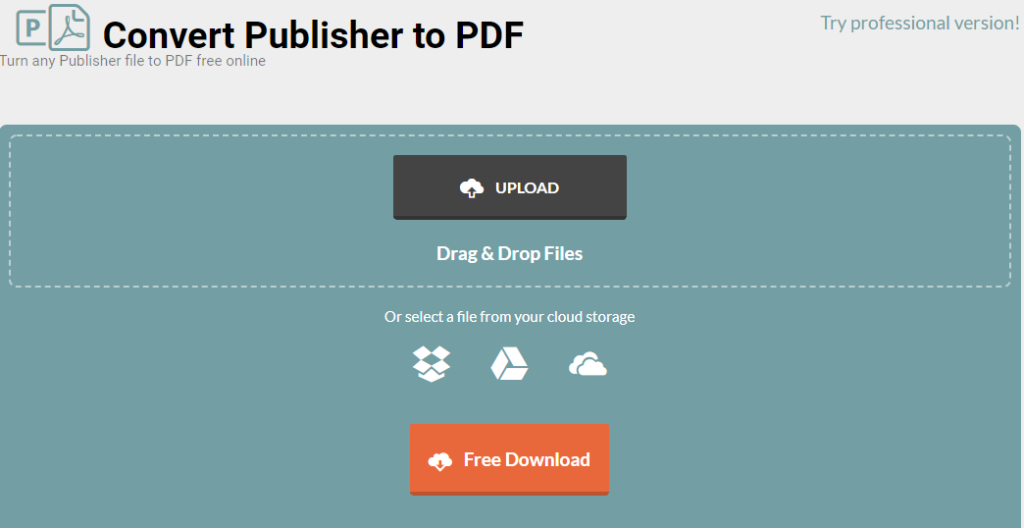
a folyamat olyan egyszerű, mint a PUB Fájl feltöltése vagy áthúzása a szoftverre, valamint a PDF formátum kiválasztása kimenetként. Az átalakítás befejezése után letöltheti PDF-fájlját eszközére, e-mailben elküldheti magának, vagy elmentheti a fájlt a felhőbe.
ezen eszközök többsége néhány óra elteltével törli a fájlokat, így nem kell aggódnia az adatvédelmi problémák miatt.
a dokumentummegosztás könnyebb a PDF használatával
a PUB fájl PDF-be konvertálása számos előnnyel jár. Nem csak a kereskedelmi nyomtatók által preferált színformátumokat menti el, hanem kiváló minőségű dokumentumokat is biztosít, megőrzi a fájlhoz kapcsolódó metaadatokat, és jelszavakkal könnyen biztonságossá teszi a PDF-fájlt.
ha módosítani szeretné a hibákat, szerkesztheti a PDF-fájlt különféle PDF-szerkesztők segítségével, vagy aláírást adhat a PDF-fájlhoz, mielőtt elküldené.